еҰӮдҪ•еҝ«йҖҹеҜ№йҪҗExcelдёӯзҡ„ж•°еӯ—пјҹеңЁжҲ‘们ж—ҘеёёеҠһе…¬дёӯпјҢеҫҲеӨҡж—¶еҖҷйғҪиҰҒз”ЁеҲ°ж–Үеӯ—жҺ’зүҲеӨ„зҗҶе·Ҙе…·пјҢMicrosoft Excelе°ұжҳҜдёҖдёӘйқһеёёеҘҪзҡ„йҖүжӢ©гҖӮMicrosoft ExcelеңЁжҲ‘们з”ҹжҙ»е·ҘдҪңеҪ“дёӯжҸҗдҫӣдәҶйқһеёёеӨ§зҡ„еҠ©еҠӣпјҢз»ҷдјҒдёҡжҸҗдҫӣдәҶжңҖдҪіз”ҹдә§еҠӣе’Ңй«ҳж•ҲеҚҸеҗҢзҡ„й«ҳз«ҜжңҚеҠЎпјҢд»–дёҚд»…еҶ…еӯҳеҚ дҪҺпјҢиҝҗиЎҢйҖҹеәҰеҝ«пјҢдҪ“з§Ҝиҝҳе°Ҹе·§пјҢйҖҡиҝҮExcelеҠһе…¬иҪҜ件пјҢиғҪе®һзҺ°ж—ҘеёёеҠһе…¬еёёз”Ёзҡ„ж–Үеӯ—гҖҒиЎЁж јгҖҒжј”зӨәзӯүеӨҡз§ҚеҠҹиғҪгҖӮжҺҘдёӢжқҘжҲ‘е°Ҷи®ІдёҖдёӘExcelж•ҷзЁӢе®һдҫӢпјҢеёҢжңӣеӨ§е®¶е–ңж¬ў
ExcelиЎЁж је…¶е®һи—ҸжңүеҫҲеӨҡзҡ„е°ҸжҠҖе·§пјҢдҪҶеӨ§еӨҡж•°дәәдҪҝз”Ёзҡ„йғҪжҳҜжңҖеҹәжң¬зҡ„иЎЁж јеҲ¶дҪңпјҢд»ҠеӨ©и®ІдёҖи®ІеҰӮдҪ•еҝ«йҖҹеҜ№йҪҗExcelдёӯзҡ„ж•°еӯ—пјҢдёҖиө·зңӢзңӢеҗ§пјҒ
жңүзҡ„ж—¶еҖҷжҲ‘们дјҡеҸ‘зҺ°жңүдёҖдәӣеәҸеҸ·е’Ңж•°еӯ—пјҢз”ұдәҺеӯ—ж•°дёҚдёҖж ·пјҢжүҖд»ҘеҜјиҮҙдёҚиғҪеӨҹеҫҲеҘҪзҡ„еҜ№йҪҗпјҡ
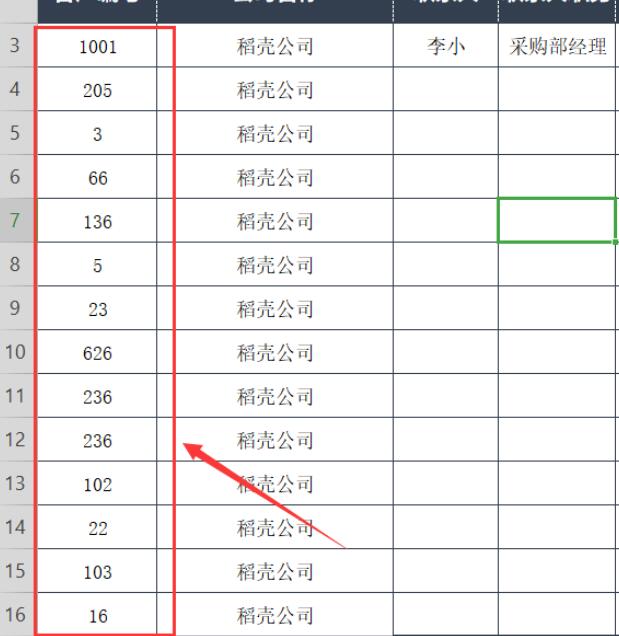
йҰ–е…ҲжҲ‘们е°ҶеҚ•е…ғж јйҖүдёӯпјҡ
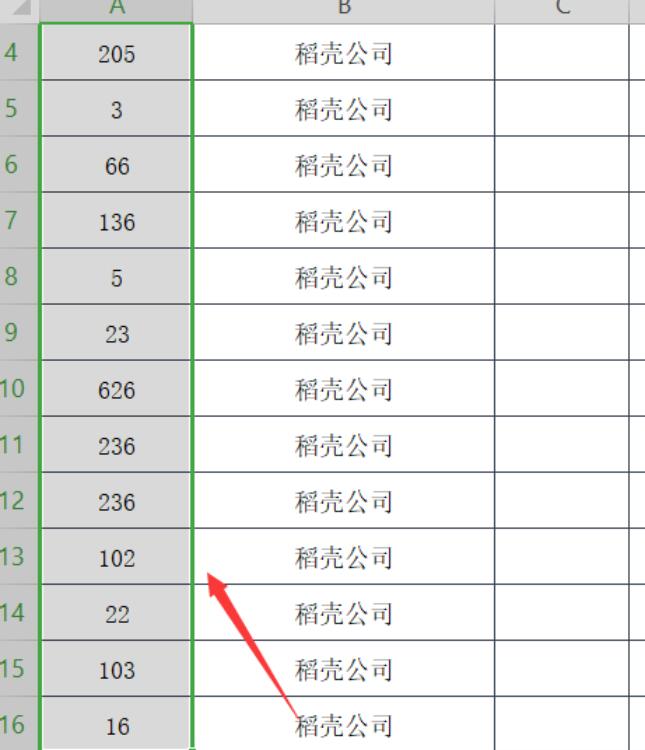
йј ж ҮеҸіеҮ»и®ҫзҪ®еҚ•е…ғж јж јејҸпјҢзӮ№еҮ»ж•°еӯ—дёӢж–№жҹҘжүҫпјҢиҮӘе®ҡд№үеңЁзұ»еһӢиҝҷйҮҢиҫ“е…Ҙ00000пјҡ
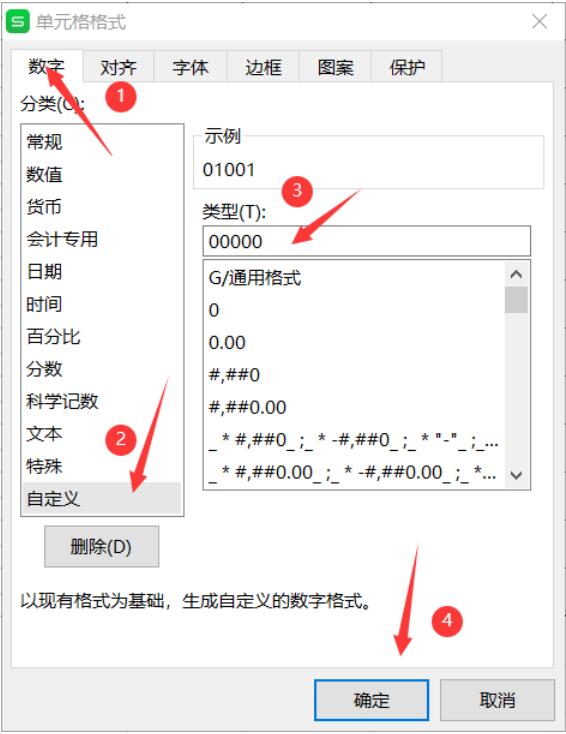
然еҗҺиҝҷж ·ж•°еӯ—е°ұиғҪеӨҹеҝ«йҖҹеҜ№йҪҗдәҶпјҡ
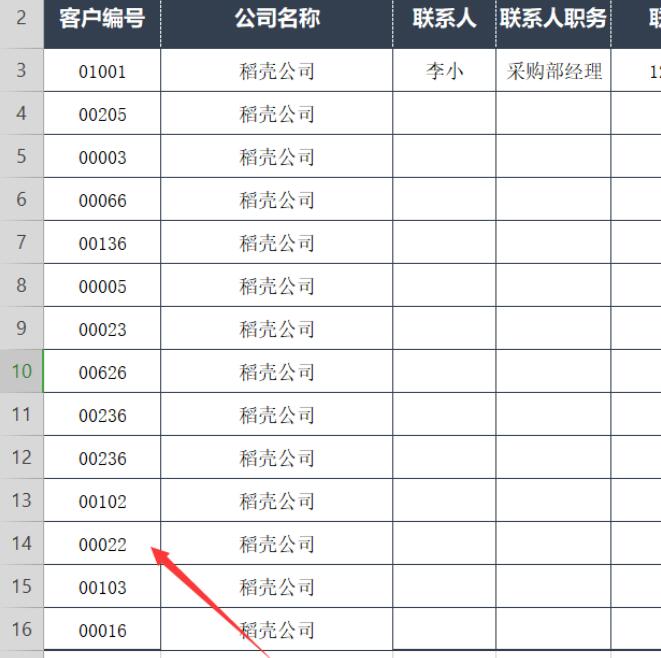
йӮЈд№ҲпјҢеңЁExcelжҠҖе·§дёӯпјҢExcelж–ҮжЎЈеҸ–ж¶ҲеҲҶж Ҹзҡ„ж“ҚдҪңж–№жі•пјҢжҳҜдёҚжҳҜйқһеёёз®ҖеҚ•е‘ўпјҢдҪ еӯҰдјҡдәҶеҗ—пјҹExcelиҝҳжңүи®ёеӨҡйңҖиҰҒдәҶи§Јзҡ„пјҢеҫҲеӨҡеҠҹиғҪиғҪи®©жҲ‘们иҠӮзңҒеӨ§йҮҸзҡ„е·ҘдҪңж—¶й—ҙгҖӮжңҖеҗҺд№ҹеҲ«еҝҳдәҶпјҢиҫӣиҫӣиӢҰиӢҰеҒҡеҘҪзҡ„Excelж–ҮжЎЈдёҖе®ҡиҰҒеҗҢжӯҘеҲ°еқҡжһңдә‘е“ҰпјҢиҝҷж ·дёҚжҖ•дёўеӨұд№ҹдёҚжҖ•йңҖиҰҒеҺҶеҸІзүҲжң¬пјҢиҝҳиғҪж–№дҫҝең°е°Ҷж–Ү件е…ұдә«з»ҷе…¶д»–дәәгҖӮеқҡжһңдә‘зҡ„дјҒдёҡзҪ‘зӣҳжҳҜйқһеёёеӨҡдәәдҪҝз”Ёзҡ„пјҢејӮж¬Ўе…ғпјҢ黑科жҠҖиҪҜ件пјҢ科жҠҖеӨ§е’–йғҪеңЁжһҒеҠӣжҺЁиҚҗпјҢд№ҹжҺЁиҚҗз»ҷеӨ§е®¶гҖӮ
 еқҡжһңиҠё
еқҡжһңиҠё

